证件照怎样换背景颜色?
人气:0有人问,使用证件照的时候,自己只有红底的,却需要蓝底的,不想去照相馆,怎么办呢?
针对这个问题,小编支招来啦,先准备一张自己的电子档证件照,再下载一个软件叫证照之星,就可以自己换照片的背景颜色了。
下面小编就将下面照片的红色背景换成蓝色的,大家快来学学吧。


操作方法
- 01
打开证照之星,首先我们需要把自己的照片弄进来。所以,我们把照片放在电脑里了之后,我们先单击“打开文件”。
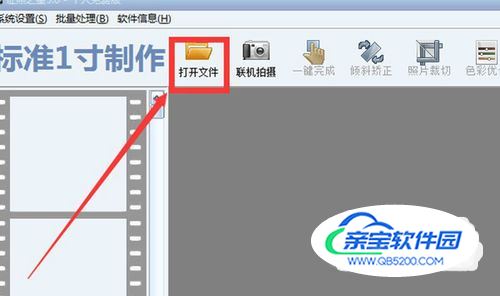
- 02
找到照片的位置,并单击选择好自己的证件照,然后单击“打开”即可添加照片。
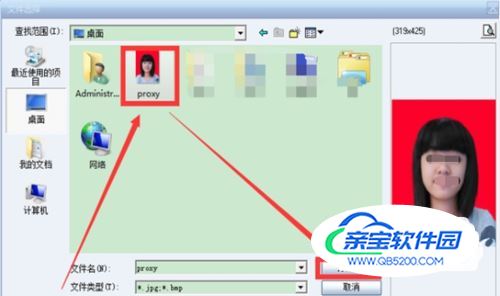
- 03
然后照片就添加进来了,如果需要改变尺寸,那么我们就单击“照片裁切”下的“自动裁切”,则照片会被自动的裁剪成一寸照。我们还可以选择“手动裁切”裁剪成自己需要的大小。
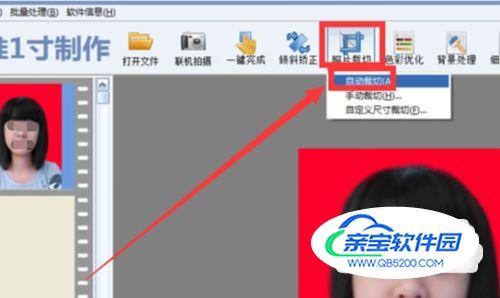
- 04
裁剪好了之后,我们来换一下照片的背景颜色。首先,单击“背景处理”。
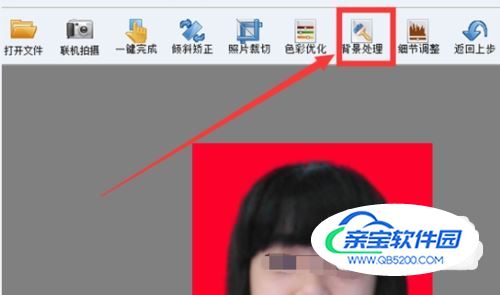
- 05
然后我们需要选择处理的部分,先选择右边的“涂抹功能”。
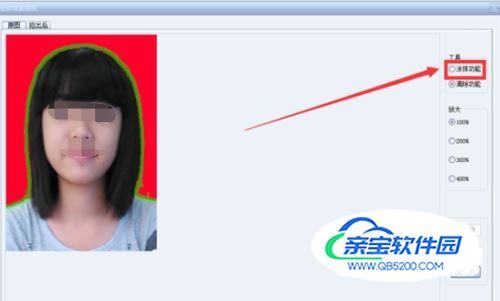
- 06
然后鼠标会变成一个圆圈样子,我们用按住鼠标涂抹照片的红色背景部分,注意一定要细心,将红色部分全部涂抹成下面这个样子。

- 07
涂抹好背景之后,我们单击“处理”进入下一步。

- 08
单击“背景颜色”选择自己需要的背景颜色,我选择了蓝色。

- 09
我们看到背景已经变成蓝色的了,那么换背景成功啦。单击“确定”即可。
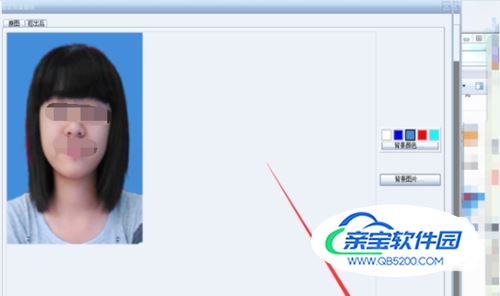
- 10
处理好了之后,我们单击“照片保存”即可保存处理好的图片。
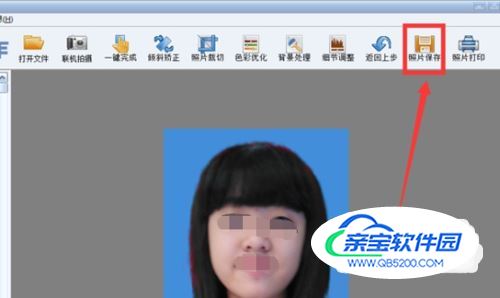
- 11
选择好保存的位置,单击“确定”即可保存。

加载全部内容